セットで選択肢を制限
セットを利用してフィルタ選択肢を除外する方法を解説します。
Tableauではグラフにフィルタをかけると、フィルタに使ったデータの全項目がフィルタの選択肢として表示されてしまいます。このとき不要な選択肢があったり選択肢が多すぎる場合があるかと思います。
そのような場合にはTableau側の設定で簡単にフィルタ選択肢の制限できますのでまだやったことがない方は是非参考にして試してみてください。
今回はTableauのサンプルデータである「スーパーストア」を使って実際に設定してみます。
売上データを「地域」でフィルタ設定した場合に表示する選択肢を西日本(関西、中国、四国、九州)のみに制限してみたいと思います。(下図の赤枠内の項目に制限)
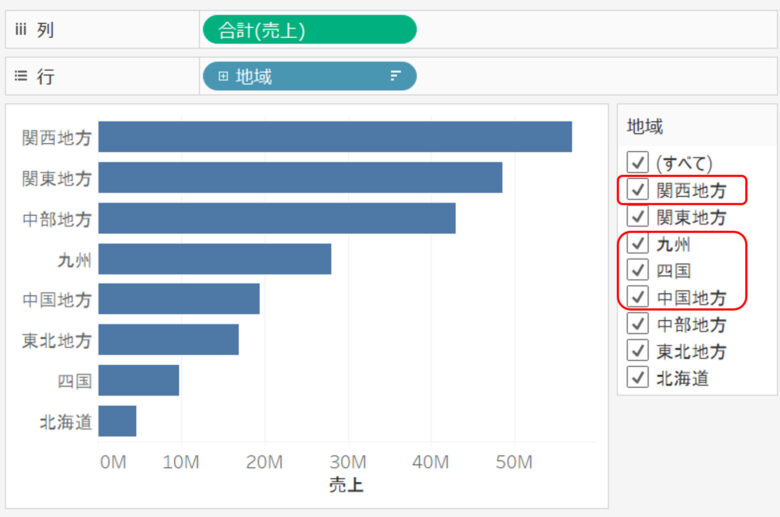
フィルタ適用したディメンション「地域」を右クリックして「作成」から「セット」を選択する。
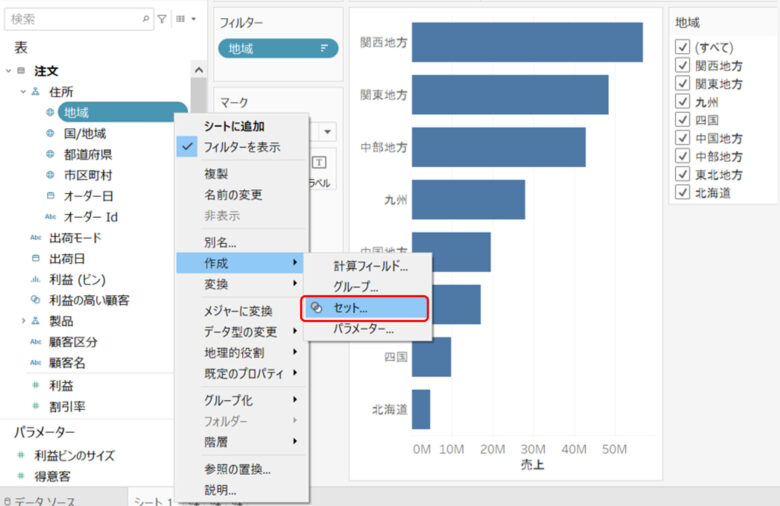
「リストから選択」を選び、フィルタ選択肢として表示したい項目にチェックをいれる。
今回は西日本地域を表示したいため「関西」「九州」「中国」「四国」にチェックをいれて名前を「地域(西日本)」とする。
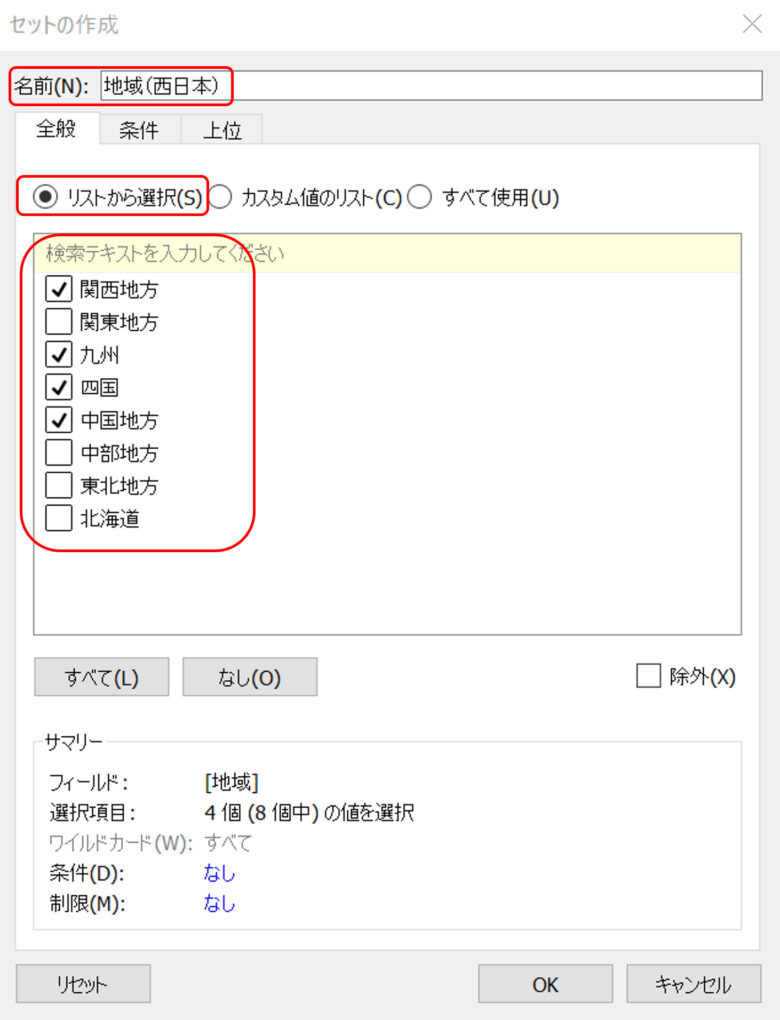
作成したセット「地域(西日本)」をフィルターエリアにドラッグ&ドロップする。
そして、元々フィルタ設定に使っていた「地域」ディメンションを削除する。
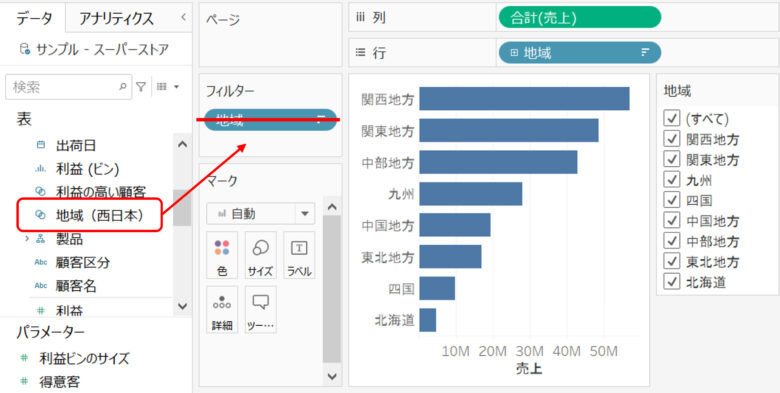
これでセットの適用は完了です。
下図のようにフィルタ選択肢が4つに絞り込まれています。
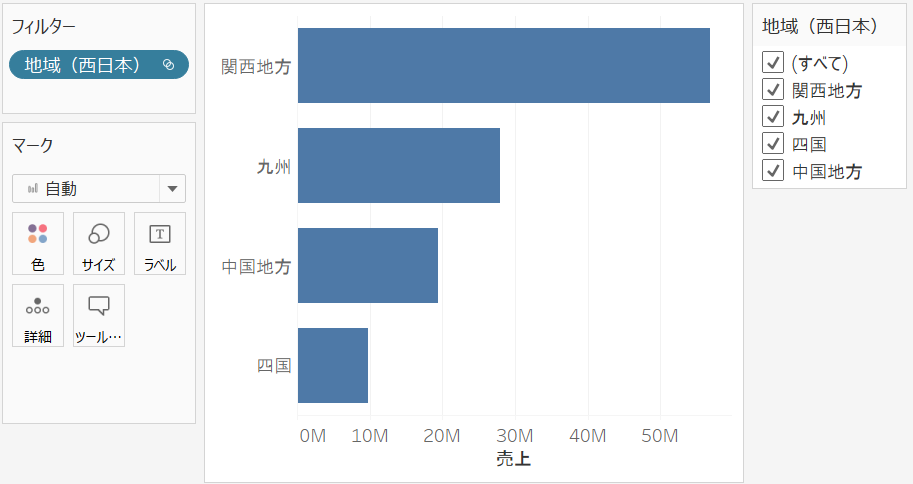
パラメータで選択肢を制限
次にパラメータを利用してフィルタ選択肢を除外する方法を解説します。
パラメータを利用してフィルタ選択肢を制限する方法はデータソースをブレンド(結合)している場合にも有効ですので複数のデータソースを利用している方はこちらを適用してください。
しかし、デメリットとして複数選択可能なフィルタを作成することはできず選択肢の中で1つのみを選ぶフィルタとなります。
セット利用時と同様にTableauのサンプルデータである「スーパーストア」を使って実際に設定してみます。
売上データを「地域」でフィルタ設定した場合に表示する選択肢を東日本(関東、東北、北海道)のみに制限してみたいと思います。(下図の赤枠内の項目に制限)
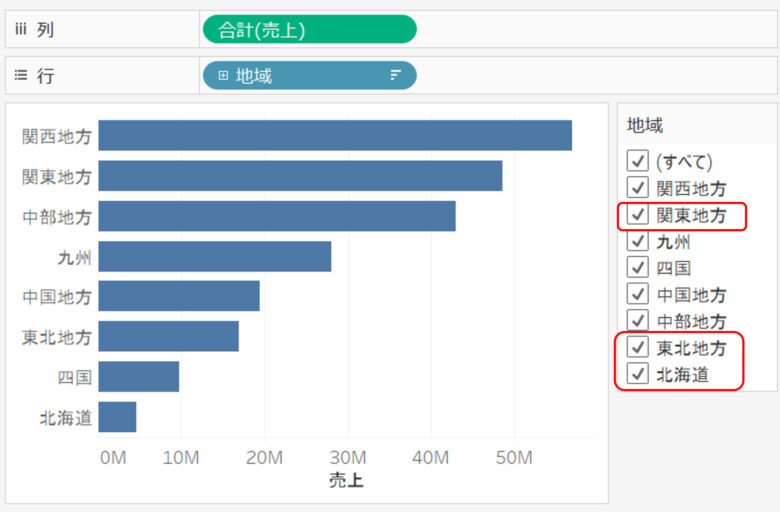
フィルタとして適用したいディメンション「地域」を右クリックして「作成」から「パラメーター」を選択する
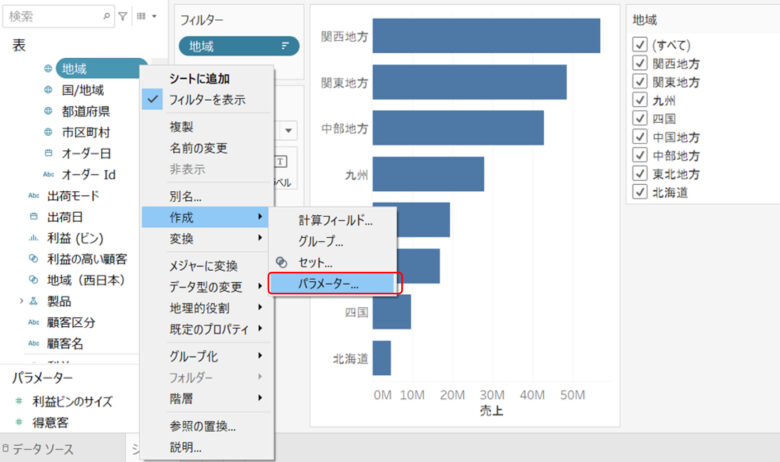
パラメーター設定のダイヤログで「クリックして追加」をクリックして「全て」を選択肢に追加します。(許容値はリストを選んでください)
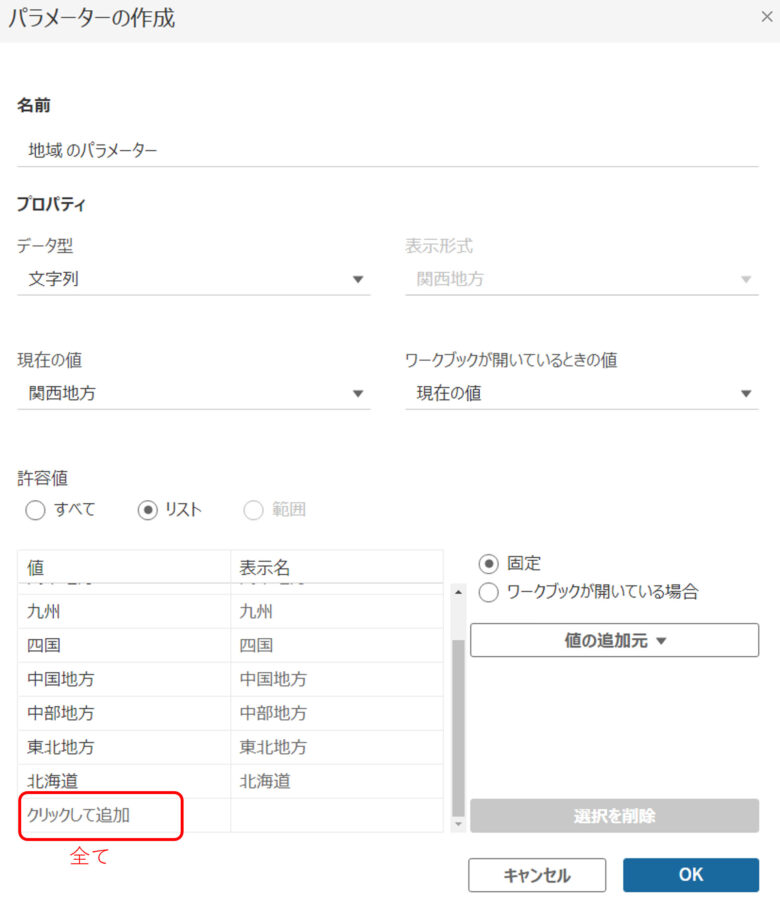
次に表示したい選択肢以外を削除します。
ここでは東日本(関東、東北、北海道)のみを表示したいので、それ以外の地域を削除します。
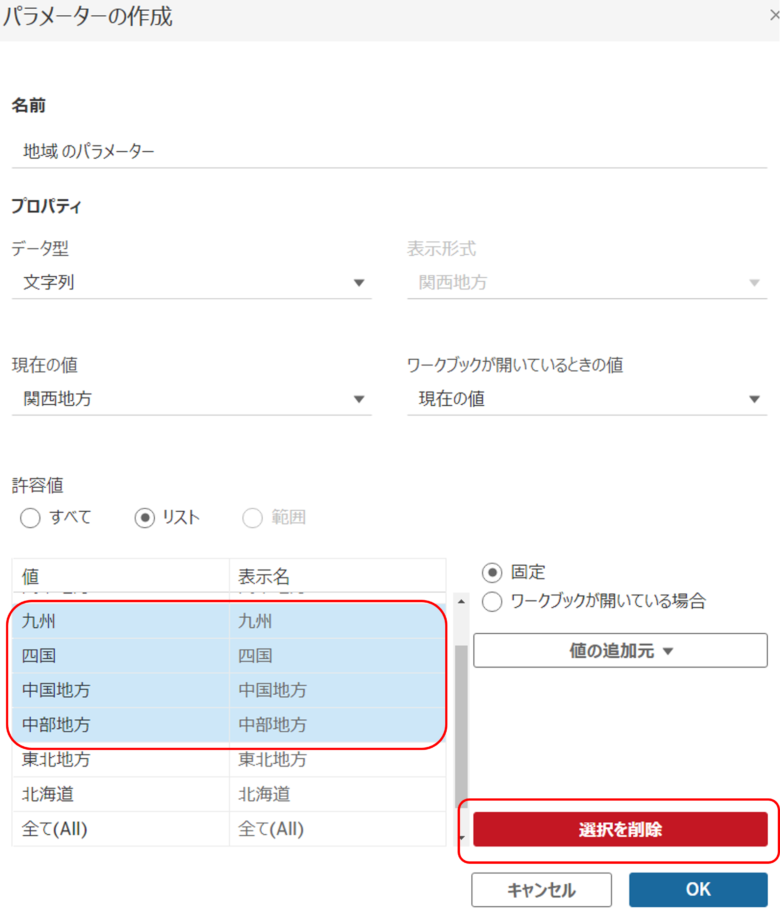
作成されたパラメーターを右クリックして「パラメーターの表示」を選択してください。
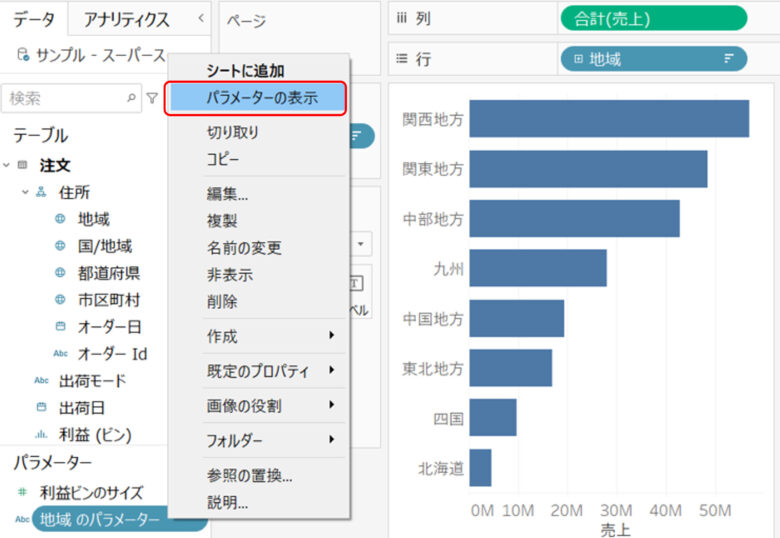
下図の▼をクリックして「パラメータの作成」を選択する。
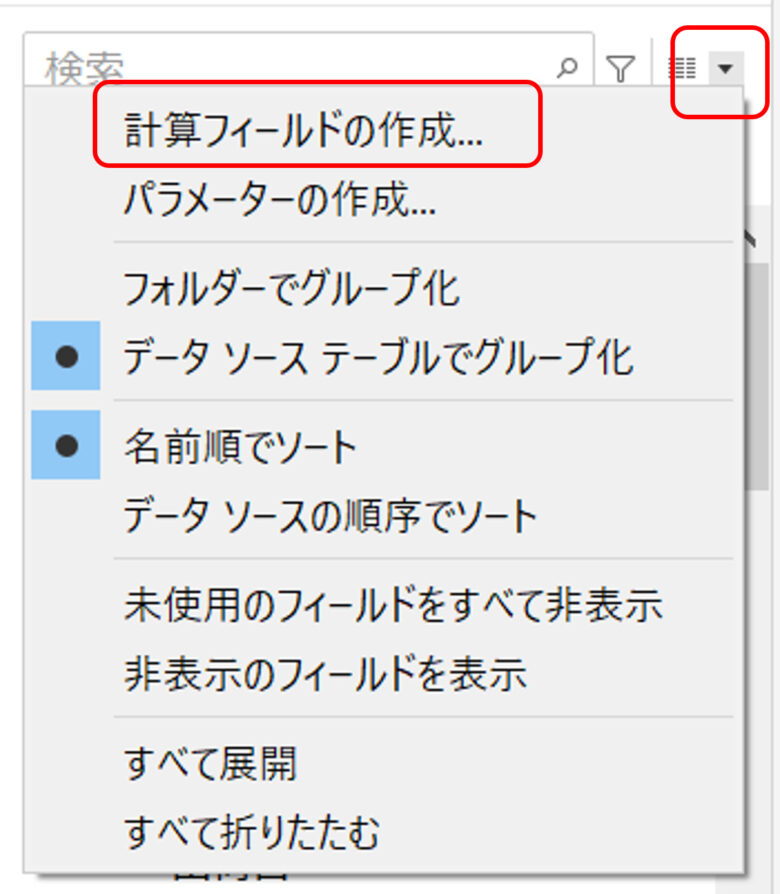
計算フィールドで以下の式を記述する。
計算フィールドの名前はここでは「東日本フィルター」としている。
[地域]= [地域 のパラメーター]
OR [地域 のパラメーター] = "全て"
OR ISNULL([地域])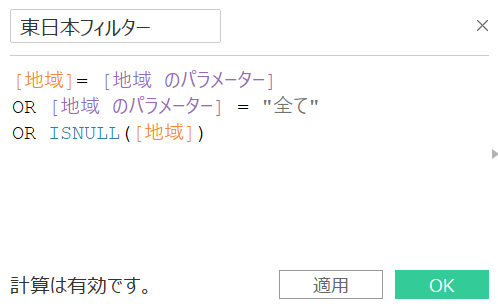
この計算式は結果は「真」か「偽」の2つとなるブール型のデータです。
大まかな式の内容はパラメータで残した地域は「真」と判定されて削除した地域は「偽」と判定されるといったような感じです。
細かな式の意味としてはフィルタとして使いたいディメンションである「地域」と作成したパラメーターを使って「真」か「偽」を決める条件を3つ記載しています。
1.「地域」ディメンションとパラメーターの値が一緒の場合「真」
2.バラメーターの値が”全て”の場合「真」
3.「地域」ディメンションがNULLの場合「真」
3つの条件のどれかに当てはまれば「真」、当てはまらなければ「偽」となります。
作成した計算フィールとをフィルターエリアにドラッグ&ドロップする。そして、フィルタで残す項目として「真」を選択して適用する。
(「地域」ディメンションでフィルタしていた場合は削除する)
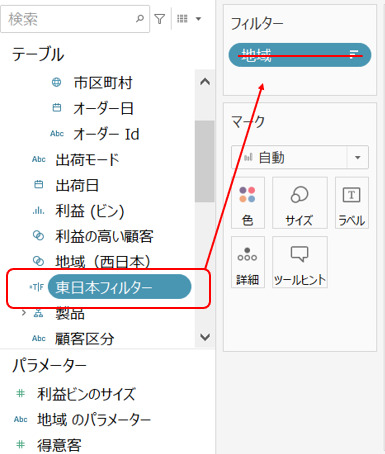
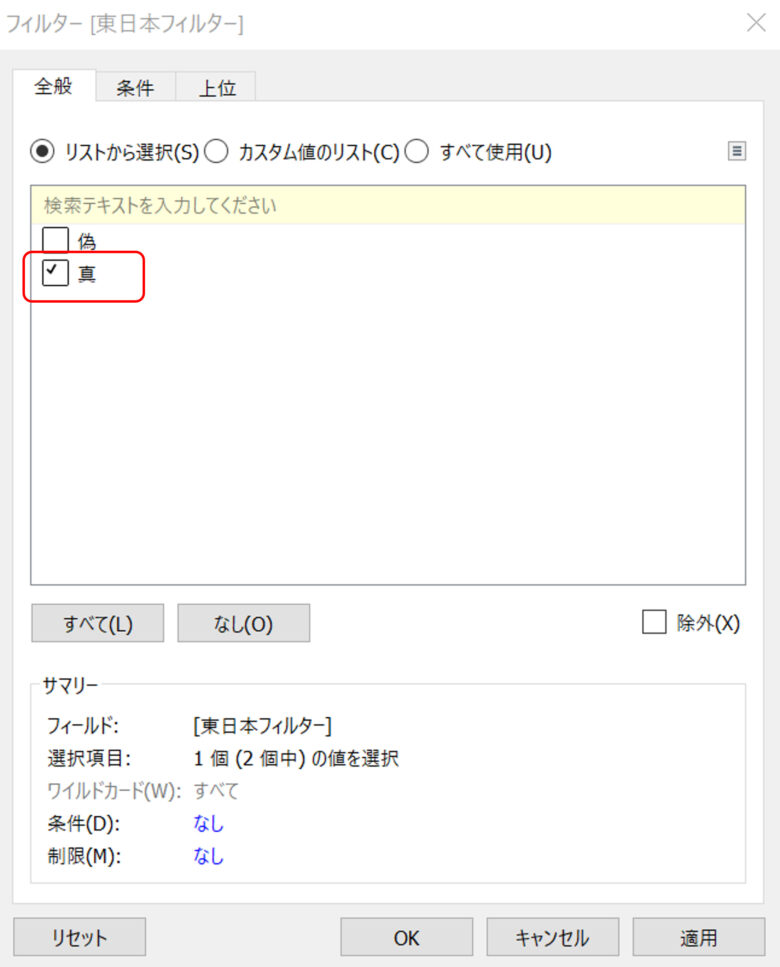
これでフィルタ設定は完了です。
下図のようにフィルタで「真」と判定された選択肢のみ(東日本の3つと「全て」)が表示されています。
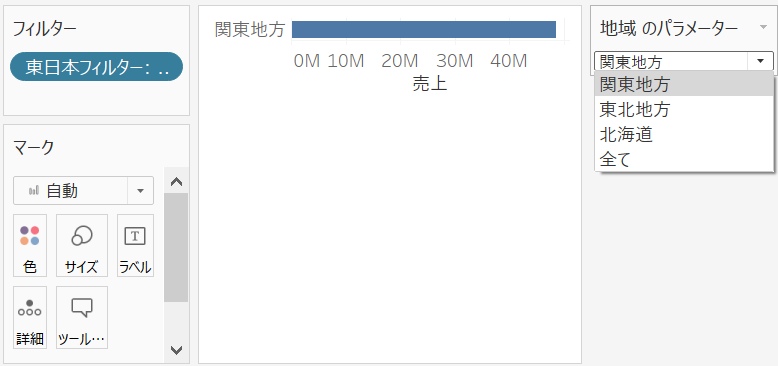
さいごに
フィルタの選択肢を制限することでダッシュボードの使い勝手が良くなると思いますし不要なデータや見せたくないデータをデータベースを変更せずに制限することができます。
よければ参考して試してみてください。
また、フィルター選択肢を他のフィルターと連動させて絞り込む方法はこちらで書いてありますので参考にしてみてください。
Tableau(タブロー)の学習本についてはコチラの記事でまとめてますので参考にしてみてください。
初学者向け おすすめ学習書










コメント